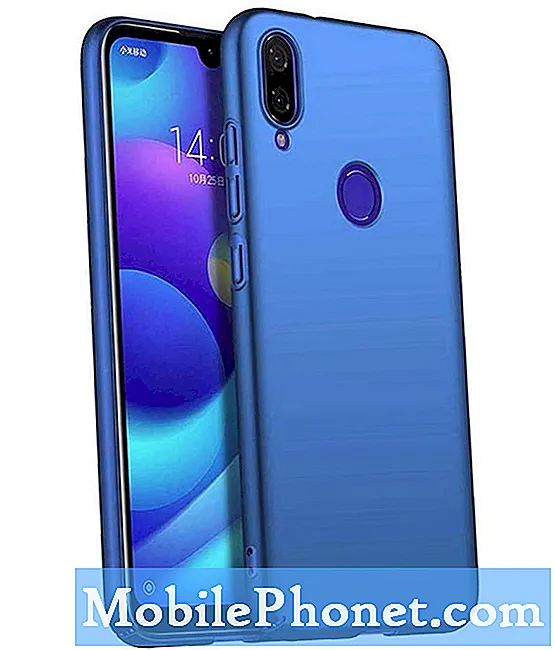Съдържание
- Как да накарате своя Galaxy S8 да сканира и да свързва Wi-Fi мрежи
- Как да изтриете / забравите Wi-Fi връзката на Galaxy S8
- Как да включите / изключите мобилните данни на Galaxy S8
- Как да зададете Име на точка за достъп и да включите настройките за данни
- Как да направите вашия Galaxy S8 ръчно избор на мрежа
- Как да накарате вашия Galaxy S8 да превключва между 2G, 3G и 4G
- Как да включите / изключите роуминга на данни на вашия Galaxy S8
- Как да включите / изключите самолетния режим на вашия Galaxy S8
- Как да включите / изключите GPS на вашия Galaxy S8
- Как да настроите и включите или изключите мобилна точка за достъп на вашия Galaxy S8
- Как да споделяте мобилна връзка за данни с вашия компютър чрез USB Tethering
Много от нас използват смартфоните си за четене и изпращане на имейли, така че възможността за свързване с интернет е едно от необходимите неща, които трябва да работят без проблеми. Но има моменти, когато връзката се прекъсва или нещата не работят както трябва. Така че, в тази публикация ще ви насоча към включването и изключването на Wi-Fi и мобилните връзки за данни на вашия телефон, така че да можете да проверите дали тези функции работят напълно сами.

- От началния екран плъзнете нагоре на празно място, за да отворите тавата с приложения.
- Докоснете Настройки> Връзки.
- Докоснете Wi-Fi.
- За да включите, докоснете превключвателя Wi-Fi на ON.
- За да изключите, докоснете превключвателя Wi-Fi в положение ИЗКЛ.
След включване на Wi-Fi и след като телефонът завърши сканирането, той може да не сканира отново областта, докато ръчно не заповядате на телефона да го направи. За целта следвайте следващата процедура ...
Как да накарате своя Galaxy S8 да сканира и да свързва Wi-Fi мрежи
Сега ето как ръчно карате Galaxy S8 да сканира за други налични мрежи и да го карате да се свързва с една ...
- От началния екран плъзнете нагоре на празно място, за да отворите тавата с приложения.
- Докоснете Настройки> Връзки.
- Докоснете Wi-Fi.
- Ако е необходимо, докоснете превключвателя Wi-Fi в положение ВКЛ.
- Попълва се списък с мрежи.
- Докоснете ПОВЕЧЕ, за да добавите Wi-Fi мрежа, която не се показва.
- Докоснете желаната Wi-Fi мрежа, към която искате да се свържете.
- Ако е необходимо, въведете паролата.
- Докоснете Свързване.
Разбира се, можете да се свържете с мрежа само ако имате правилни идентификационни данни.
Как да изтриете / забравите Wi-Fi връзката на Galaxy S8
В случай, че искате да премахнете Wi-Fi мрежа, ето как да го направите ...
- От началния екран плъзнете нагоре на празно място, за да отворите тавата с приложения.
- Докоснете Настройки> Връзки.
- Докоснете Wi-Fi.
- Ако е необходимо, докоснете превключвателя Wi-Fi в положение ВКЛ.
- Докоснете и задръжте върху Wi-Fi мрежата, която искате да изтриете.
- Докоснете Забравете мрежата.
Трябва да знаете обаче, че телефонът ви все пак може да намери мрежата следващия път, когато сканира района, но ако проблемът ви е бил, че телефонът ви автоматично се свързва с тази мрежа, тази процедура ще го поправи.
Как да включите / изключите мобилните данни на Galaxy S8
Освен Wi-Fi, телефонът ви може да се свърже и с интернет чрез мобилни данни, което изисква телефонът ви да се свърже с мрежата за данни на вашия доставчик. Това е лесната част и всеки може да направи това без много проблеми ...
- От началния екран плъзнете нагоре на празно място, за да отворите тавата с приложения.
- Докоснете Настройки> Връзки.
- Докоснете Използване на данни.
- Докоснете Мобилни данни.
- Плъзнете превключвателя за мобилни данни в положение ON или OFF.
По-често вашият доставчик предварително е настроил телефоните си, така че да можете да използвате мобилни данни, след като включите тази функция.
Как да зададете Име на точка за достъп и да включите настройките за данни
За тези, които са предоставили свои собствени телефони на своите доставчици, може да се наложи да зададете ръчно името на точката за достъп (APN) на вашите устройства, за да могат те да се свържат с мобилната мрежа за данни и трябва да попитате вашия доставчик за правилния APN. След като получите данните, ето как ги настройвате на телефона си:
- От началния екран плъзнете нагоре на празно място, за да отворите тавата с приложения.
- Докоснете Настройки> Връзки.
- Докоснете Мобилни мрежи.
- Докоснете Имена на точки за достъп.
- Ако е налично, докоснете T-Mobile US LTE (точката за запълване се запълва със зелено). Ако не е налично, докоснете ДОБАВЯНЕ.
- За да нулирате настройките си за APN, докоснете иконата Меню (3 точки) и след това докоснете Нулиране по подразбиране.
- Проверете и актуализирайте следните настройки за APN за данни:
- Име: въведете името на записа на APN
- APN: вашият доставчик трябва да предостави стойността за това поле
- Прокси:
- Порт:
- Потребителско име:
- Парола:
- Сървър:
- MMSC: това също зависи от оператора
- MMS прокси:
- MMS порт:
- MMS протокол: зависи от оператора
- MCC: зависи от превозвача
- MNC: зависи от превозвача
- Тип удостоверяване:
- APN тип:
- APN протокол: IPv4 / IPv6
- APN роуминг протокол: IPv4
- Активиране / деактивиране на APN:
- Приносител: Неопределен
- Докоснете иконата за меню (3 точки)> Запазване.
- Докоснете желания APN профил, който искате да използвате. Точката за запълване се запълва със зелено до профила на APN.
Как да направите вашия Galaxy S8 ръчно избор на мрежа
Устройството открива и се регистрира в безжични мрежи в зоната за разговори на вашия доставчик, но роуминг мрежите обикновено са ограничени до SIM карти по подразбиране. Можете ръчно да изберете мрежа само в области, където вашият доставчик не притежава GSM спектър.
- От началния екран плъзнете нагоре на празно място, за да отворите тавата с приложения.
- Докоснете Настройки> Връзки.
- Докоснете Мобилни мрежи.
- Докоснете Мрежови оператори.
- Докоснете Търсене сега.
Как да накарате вашия Galaxy S8 да превключва между 2G, 3G и 4G
Този се използва рядко, но ако сметнете за необходимо да превключвате между 4G и 2G, ето как да го направите:
- От началния екран докоснете иконата на приложения.
- Докоснете Настройки> Връзки.
- Докоснете Мобилни мрежи.
- Докоснете Мрежов режим.
- Докоснете една от следните желани настройки на обхвата:
- LTE / 4G / 3G / 2G (автоматично свързване)
- 4G / 3G / 2G (автоматично свързване)
- САМО 2G
Как да включите / изключите роуминга на данни на вашия Galaxy S8
По подразбиране роумингът за данни е изключен, но ако искате да го активирате, ето как ...
- От началния екран плъзнете нагоре на празно място, за да отворите тавата с приложения.
- Докоснете Настройки> Връзки.
- Докоснете Мобилни мрежи.
- Плъзнете превключвателя за роуминг на данни надясно в положение ON или OFF.
Как да включите / изключите самолетния режим на вашия Galaxy S8
Когато телефонът е в самолетен режим, всички безжични комуникации са деактивирани. Програмистите го направиха такъв, какъвто е, за да могат потребителите да деактивират безжичната свързаност с едно щракване. И така, ето как активирате самолетен режим на вашия Galaxy S8:
- От началния екран плъзнете нагоре на празно място, за да отворите тавата с приложения.
- Докоснете Настройки> Връзки.
- Докоснете Самолетен режим.
- Плъзнете самолетния режим Превключете надясно в положение ON или OFF.
Как да включите / изключите GPS на вашия Galaxy S8
Вашият телефон може също да се свърже със системата за глобално позициониране (GPS) и ако използвате мобилния навигатор, трябва да знаете тези процедури.
- От началния екран плъзнете нагоре на празно място, за да отворите тавата с приложения.
- Докоснете Настройки> Връзки.
- Докоснете Местоположение.
- Ако е необходимо, плъзнете превключвателя за местоположение надясно в положение ON, след което докоснете Agree.
- Докоснете Метод за локализиране.
- Изберете желания метод за локализиране:
- Висока точност
- Икономия на батерията
- Само телефон
За да изключите всички услуги за местоположение, включително GPS, изпълнете следните стъпки:
- От началния екран плъзнете нагоре на празно място, за да отворите тавата с приложения.
- Докоснете Настройки> Връзки.
- Докоснете Местоположение.
- Преместете превключвателя за местоположение наляво в положение OFF. Това деактивира всички услуги за местоположение, включително GPS.
За да изключите GPS, но да използвате други услуги за местоположение, изпълнете следните стъпки:
- От началния екран плъзнете нагоре на празно място, за да отворите тавата с приложения.
- Докоснете Настройки> Връзки.
- Докоснете Местоположение.
- Ако е необходимо, плъзнете превключвателя за местоположение надясно в положение ON, след което докоснете Agree.
- Докоснете Метод за локализиране.
- Изберете Само телефон, за да използвате услуги за местоположение без GPS.
Как да настроите и включите или изключите мобилна точка за достъп на вашия Galaxy S8
Не знаете ли, че можете да споделяте мобилните си данни с всички други устройства, способни да се свържат с Wi-Fi точка за достъп? Вашият Galaxy S8 има функция за мобилна точка за достъп, която позволява на други устройства с активиран IP да се свързват с него и да споделят интернет връзка. Ето как го включвате:
- От началния екран плъзнете нагоре на празно място, за да отворите тавата с приложения.
- Докоснете Настройки> Връзки.
- Докоснете Mobile Hotspot и Tethering.
- Докоснете Mobile HotSpot.
- Преместете плъзгача в положение ON или OFF.
И ето как го настройвате:
- Проверете дали Wi-Fi и Smartphone Mobile Hotspot са изключени. Настройките на преносимата точка за Wi-Fi точка за достъп не могат да се променят, когато Wi-Fi споделянето е включено.
- От началния екран плъзнете нагоре на празно място, за да отворите тавата с приложения.
- Докоснете Настройки> Връзки.
- Докоснете Mobile HotSpot и Tethering.
- Докоснете Mobile HotSpot.
- Преместете плъзгача в положение ON и след това докоснете думите на Mobile Hotspot за достъп до менюто за настройка и изпълнете следните стъпки:
- Създайте парола за Wi-Fi
- Докоснете полето Парола.
- Въведете паролата (паролите трябва да са най-малко осем знака).
- Докоснете Запазване.
- Икона с 3 точки> Разрешени устройства.
- ДОБАВЕТЕ
- Само разрешени устройства (ВКЛ. / ИЗКЛ.)
- Икона с 3 точки> Конфигуриране на мобилна точка за достъп> коригирайте следното:
- Име на мрежата
- Име на излъчената мрежа (SSID) (ON / OFF)
- Сигурност
- Отворете
- WPA2 PSK
- Парола
- Показване на разширените опции
- Канал за излъчване
- Използвайте 5 GHz лента, когато е налична
- Максимални връзки
- Изберете от 1 до 8
- Настройки за изчакване
- Никога не изчакване
- 5 минути
- 10 минути
- 20 минути
- 30 минути
- 60 минути
- Канал за излъчване
- Създайте парола за Wi-Fi
- След като приключите с настройката, натиснете ЗАПАЗВАНЕ.
- Докоснете превключвателя Mobile HotSpot, за да включите.
- Ако желаете, докоснете OK, за да прочетете подробности за първото използване или докоснете Отказ, за да продължите.
- Превключвателят Mobile HotSpot се плъзга надясно и става зелен.
Как да споделяте мобилна връзка за данни с вашия компютър чрез USB Tethering
Ако можете да споделите мобилните си данни с устройства, които могат да се свържат с Wi-Fi мрежа, тогава можете да ги споделите и с други устройства чрез USB тетъринг. Това означава, че телефонът ви трябва да е физически свързан с устройството, с което се опитвате да споделите връзката, и ето как го правите:
- От началния екран плъзнете нагоре на празно място, за да отворите тавата с приложения.
- Докоснете Настройки> Връзки.
- Докоснете Mobile HotSpot и Tethering.
- Свържете телефона към компютъра чрез USB кабел. За най-добри резултати използвайте кабела, доставен с телефона.
- За да споделите вашата връзка, преместете превключвателя за USB тетъринг в положение ON.
- Докоснете OK, ако искате да научите повече за тетъринга.
- След като се свържете, Tethered се появява под USB тетъринг и се поставя отметка в квадратчето.
Но в случай, че компютърът ви има проблем с откриването на Galaxy S8, изпълнете следните стъпки:
- Изтеглете и инсталирайте Samsung Smart Switch, който е съвместим с вашия компютър, от уебсайта на Samsung.
- Свържете кабела към съвместим USB порт на вашия компютър.
- Свържете другия край на кабела към вашето мобилно устройство.
- Позволете на компютъра да инсталира всички необходими драйвери за вашето устройство. Този процес може да отнеме няколко минути.
Свържи се с нас
Винаги сме отворени за вашите проблеми, въпроси и предложения, така че не се колебайте да се свържете с нас, като попълните този формуляр. Това е безплатна услуга, която предлагаме и няма да ви таксуваме нито стотинка за нея. Но имайте предвид, че получаваме стотици имейли всеки ден и е невъзможно да отговорим на всеки един от тях. Но бъдете сигурни, че четем всяко съобщение, което получаваме. За тези, на които сме помогнали, моля, разпространете думата, като споделите нашите публикации с вашите приятели или просто харесате нашата страница във Facebook и Google+ или ни последвайте в Twitter.